 ✕
✕
By Justin SabrinaAktualizováno 02. února 2024
Paramount Plus (Paramount+) je oblíbená streamovací služba na vyžádání. Podobně jako u jiných služeb poskytuje Paramount Plus uživatelům dva plány předplatného: Paramount+ Essential (5.99 $/měsíc), Paramount+ s SHOWTIME (11.99 $/měsíc). Zatímco Paramount Plus umožňuje uživatelům streamovat tisíce programů CBS, seriály Showtime a hity jako „Mission: Impossible“ a „Yellowstone“, stejně jako živé televizní kanály. Stále však existují určité nepohodlné limity přehrávání a stahování. V některých případech možná budete muset záznam Paramount Plus pro offline prohlížení. Tento příspěvek představuje dva snadné způsoby nahrávání na Paramount Plus na Windows, Mac a smartphone.
OBSAH
Pokud máte Paramount+ s plánem SHOWTIME, můžete si dokonce stahovat filmy a pořady a sledovat je offline. Funkce stahování je však k dispozici pouze na zařízeních iOS, Android a tabletu Amazon Fire. To znamená, že nemůžete sledovat obsah Paramount+ offline mimo aplikaci Paramount Plus. Když předplatné zastavíte, ztratíte všechna svá stažená data.
Ať už chcete flexibilní přehrávání nebo trvalé ukládání videí Paramount+, nejlepším řešením je nahrávat videa Paramount Plus jako místní soubory. Jak všichni víme, video obsah na Paramount+ je šifrovaný a tato platforma nenabízí DVR ani Cloud DVR. Proto neexistuje žádný přímý způsob nahrávání na Paramount+. Pro nahrávání obrazovky Paramount+ můžete vyzkoušet některé rekordéry obrazovky od jiných výrobců. Dále prozkoumáme tři způsoby nahrávání na Paramount Plus, které zajistí, že nikdy nezmeškáte okamžik své oblíbené zábavy.
UkeySoft Screen Recorder je jedním z nejpopulárnějších a nejspolehlivějších záznamů obrazovky pro uživatele Windows a Mac. Umožňuje vám to záznam na Paramount Plus, Amazon Prime Video, Netflix, Hulu a další streamovací služby snadno. Tento úžasný nástroj je také známý svým vysoce kvalitním výstupem až do rozlišení HD 1080p nebo 4K. Kromě toho program nabízí různé možnosti nahrávání, včetně celé obrazovky, konkrétního okna, okna aplikace, webové kamery, mikrofonu atd.
Jednou z výhod je, že vám umožňuje nahrávat část videa Paramount Plus nebo nahrávat celé video podle libosti. Zaznamenané video soubory lze uložit v různých formátech, včetně MP4, FLV, AVI, WMV atd. Po nahrání můžete video upravit, sloučit, oříznout nebo převést pomocí vestavěného video editoru!
Hlavní rysy:
Zde si jako příklad vezmeme verzi UkeySoft Screen Recorder pro Windows. Níže si můžete přečíst podrobného průvodce.
Krok 1. Spusťte UkeySoft Screen Recorder
Po instalaci otevřete UkeySoft Screen Recorder, vyberte funkci "Screen Recorder".

Krok 2. Vyberte Recording Area pro Paramount Plus
Program UkeySoft nabízí různé režimy nahrávání, vyberte „Record Screen“, poté vyberte „Full“ nebo jednoduše upravte oblast nahrávání podle svých potřeb.
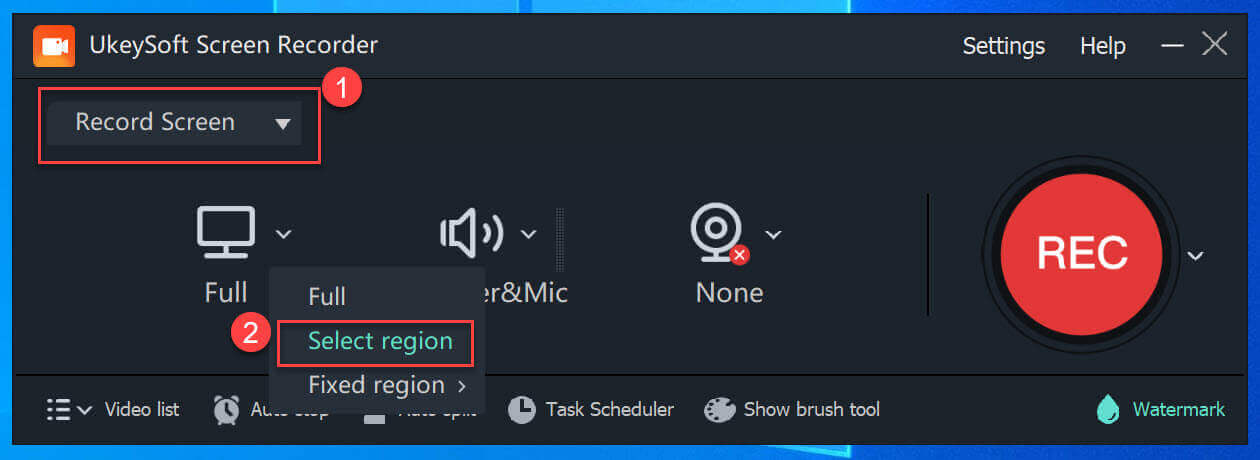
Krok 3. Nastavte vstupní zvuk
Chcete-li nahrávat video z Paramount Plus s originálním zvukem, můžete vybrat možnost „Zvuky počítače“.
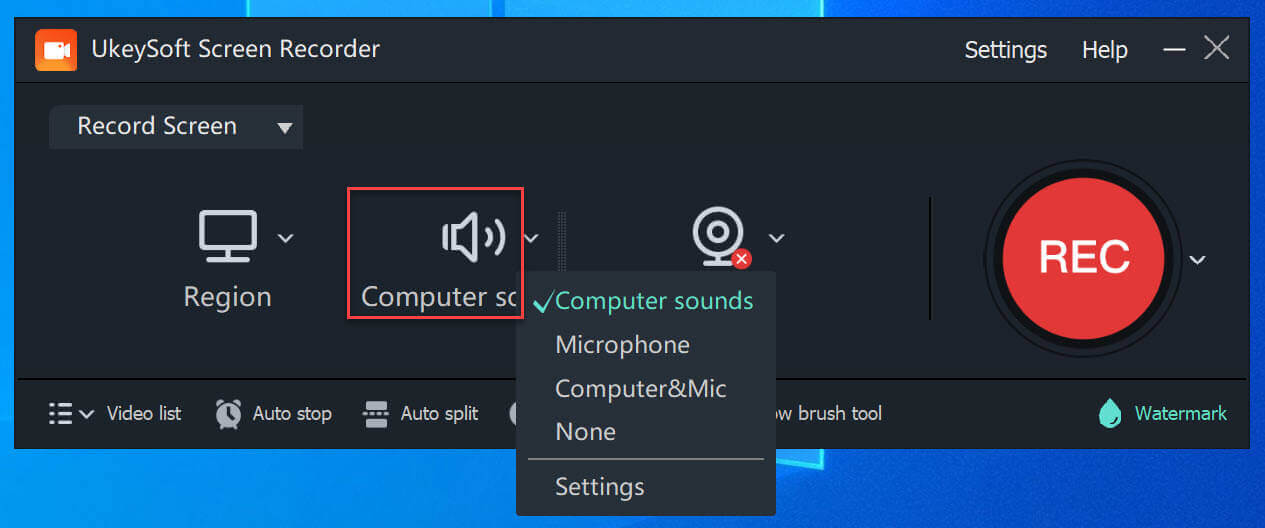
Krok 4. Nakonfigurujte nastavení výstupu
Kliknutím na „Nastavení“ upravíte základní nastavení nahrávání videa Paramount Plus.

Krok 5. Spusťte nahrávání na Paramount Plus
Navštivte web Paramount Plus ve svém prohlížeči a vyberte požadovaný film nebo televizní pořad.
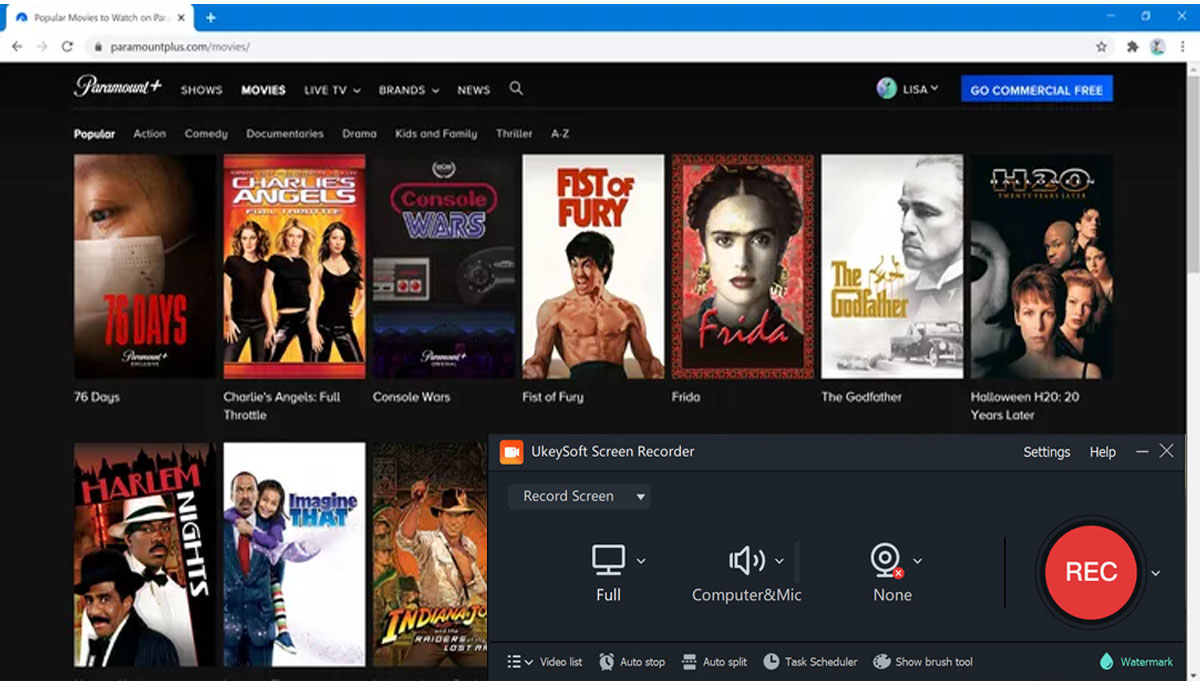
Poté přehrajte video na Paramount Plus a stiskněte červené tlačítko „REC“ na UkeySoft.

Tip: Stisknutím klávesy F5 na klávesnici rychle spustíte/zastavíte nahrávání.
Krok 6. Přehrajte nahraná videa Paramount Plus
Chcete-li získat nahrané soubory, klikněte na „Seznam videí“ v hlavním rozhraní.

Tato videa Paramount Plus nyní můžete přehrávat pomocí vestavěného přehrávače!
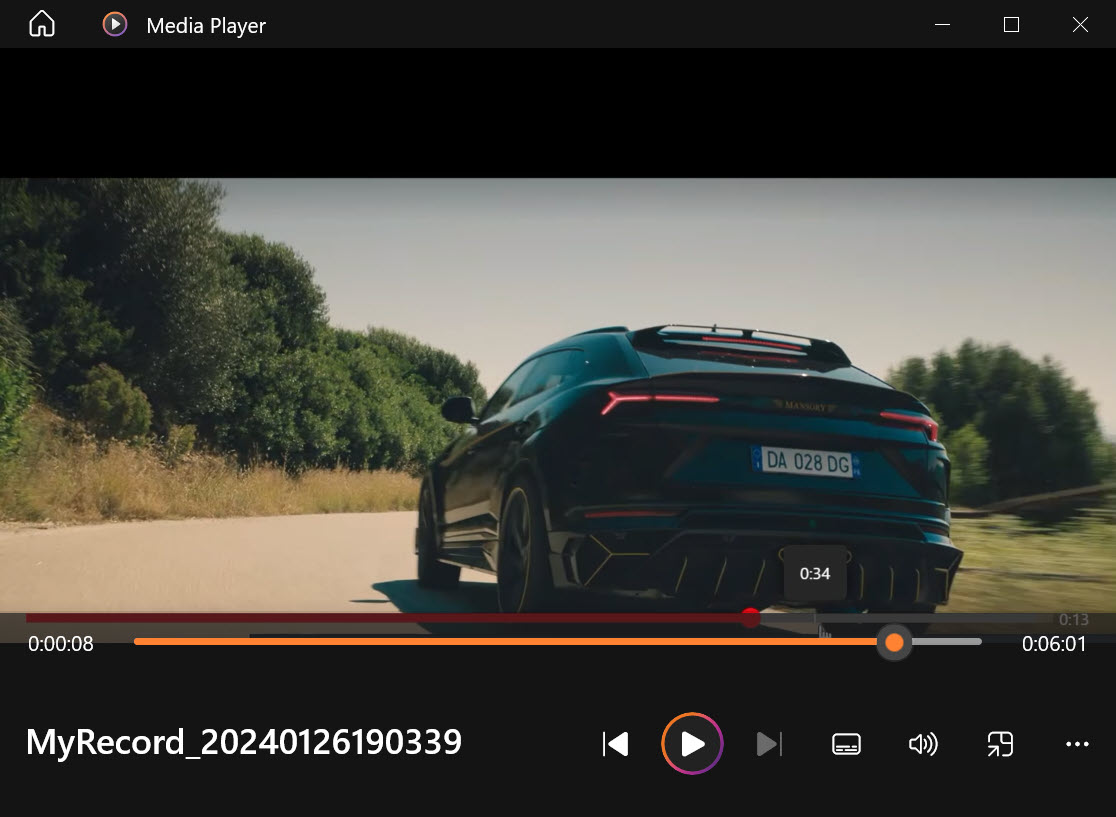
Pokud jde o nahrávání videí z obrazovky na vašem Macu nebo PC, můžete použít vestavěný záznamník obrazovky. QuickTime vám umožňuje nejen přehrávat mediální soubory na vašem Macu, ale také umožňuje nahrávat obrazovku vašeho Macu. Uživatelé Windows se mohou obrátit na Xbox Game Bar, což je bezplatný záznamník her pro Windows 10/11. Zde jsou obecné kroky pro použití QuickTime a Xbox Game Bar k nahrávání videí Paramount Plus:
Pro uživatele Mac: Použití přehrávače QuickTime Player
Krok 1. Spusťte QuickTime Player na vašem Macu. Klikněte na "Soubor" a vyberte "Nahrávání nové obrazovky".
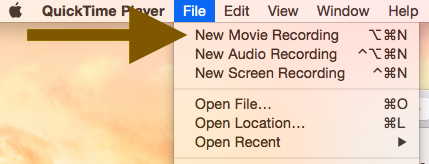
Krok 2. Vyberte oblast nahrávání kliknutím na červené tlačítko nahrávání.
Krok 3. Otevřete Paramount Plus ve svém webovém prohlížeči a začněte přehrávat film nebo pořad, který chcete nahrát.
Krok 4. Klikněte na tlačítko „Record“ v přehrávači QuickTime Player. Po dokončení klikněte na tlačítko "Stop".
Pro uživatele PC s Windows 10 nebo 11: Použití Xbox Game Bar
Krok 1. V systému Windows 10 nebo Windows 11 současným stisknutím kláves Win + G otevřete herní panel Xbox.
Krok 2. Přejděte na oficiální web Paramount Plus a najděte video, které chcete nahrát.
Krok 3. Pokud jste připraveni, klikněte na červené tlačítko „Start Recording“ pro zahájení nahrávání na Paramount Plus.
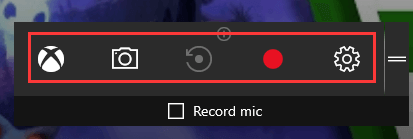
Krok 4. Jakmile zachytíte požadovaný obsah, klikněte na čtvercové tlačítko „Zastavit nahrávání“.
Chcete-li nahrát Paramount Plus pro pozdější sledování, můžete použít funkci oficiálního stahování. Paramount Plus umožňuje uživatelům, kteří si předplatí „Paramount+ with SHOWTIME“, stahovat vybrané filmy a televizní pořady v rámci mobilní aplikace.
Krok 1. Otevřete aplikaci Paramount Plus na svém mobilním zařízení.
Krok 2. Přihlaste se pomocí účtu Paramount Plus Premium.
Krok 3. Procházejte rozsáhlou knihovnu a vyberte film nebo televizní pořad, který chcete stáhnout.
Krok 4. Otevřete film nebo pořad a klikněte na ikonu „Stáhnout“.
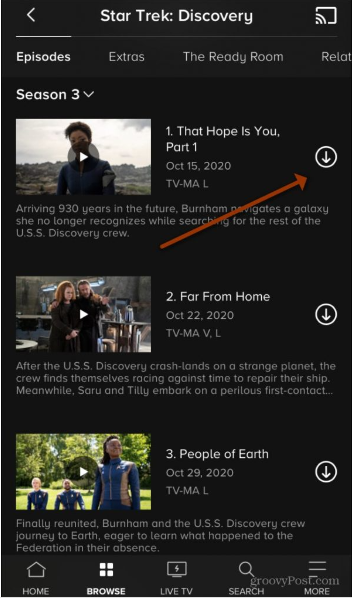
Krok 5. Po dokončení stahování klepněte na „Více“ v dolní části a přejděte na „Stahování“, abyste získali přístup k obsahu offline.
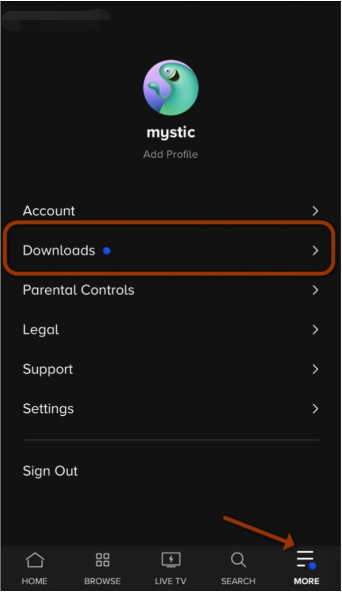
Pokud používáte účet Paramount+ Essential, můžete obsah Paramount+ streamovat pouze online.
Pro iOS (iPhone/iPad):
Krok 1. Přejděte na „Nastavení“, přejděte dolů a vyberte „Ovládací centrum“, přidejte „Záznam obrazovky“ do Ovládacího centra.
Krok 2. Spusťte na svém iOS zařízení aplikaci Paramount Plus. Otevřete jeho knihovnu a otevřete video, které vás zajímá.
Krok 3. Přejeďte prstem dolů/nahoru z pravého horního rohu telefonu a klepněte na ikonu „Nahrávání obrazovky“.
Pro Android:
Krok 1. Přejetím prstem dolů z horní části obrazovky otevřete Rychlá nastavení, přidejte funkci Nahrávání obrazovky.
Krok 2. Otevřete na svém zařízení Android aplikaci Paramount Plus a přehrajte si video, které se vám líbí.
Krok 3. Chcete-li zahájit nahrávání, povolte ikonu „Záznam obrazovky“ z Rychlého nastavení.
Zde jsou tři způsoby stahování a nahrávání videí na Paramount Plus. Na závěr, pokud chcete sledovat Paramount Plus offline na svém telefonu, potřebujete předplatné Premium. Případně bude lepší použít nástroj pro nahrávání obrazovky třetí strany k nahrávání vašich oblíbených videí z Paramount Plus na počítač se systémem Windows nebo Mac. Představený UkeySoft Screen Recorder je skvělá možnost, jak pořizovat dobré nahrávky na Paramount Plus a různých streamovacích platformách. Můžete to zkusit!
Omlouváme se, komentář byl uzavřen.

Nahrajte a zachyťte cokoli, co chcete na obrazovce počítače.

Užívejte si bezpečný a svobodný digitální život.
Užitečnost
multimédia
Copyright © 2023 UkeySoft Software Inc. Všechna práva vyhrazena.
Komentáře jsou vypnuté!